Hvordan endre eller gjenopprette standardplasseringen til kamerarull-mappen i Windows 10

Denne veiledningen viser deg hvordan du endrer eller gjenoppretter standardplasseringen til kamerarull-mappen i Windows 10.

På Windows 10 kan du laste ned og installere gruppepolicymaler for å administrere Microsoft Edge-innstillinger, og denne veiledningen viser deg prosessen.
Administrative maler, som navnet tilsier, er maler som inneholder gruppepolicyobjekter (GPOer), som lar deg endre mer detaljerte systeminnstillinger ved å bruke den lokale gruppepolicyredigereren. Selv om de fleste gruppepolicyobjekter er tilgjengelige på Windows 10, må du laste ned og installere maler manuelt for Chromium-versjonen av Microsoft Edge.
I denne veiledningen lærer du trinnene for å laste ned og installere policymaler for å administrere Chromium-versjonen av Microsoft Edge med Local Group Policy Editor på Windows 10.
Installer gruppepolicymaler for Microsoft Edge
Følg disse trinnene for å installere policymaler for å administrere Microsoft Edge gjennom Local Group Policy Editor:
1. Åpne Microsoft Edge for business-nettstedet.
2. I delen "Retningslinjefil" klikker du på Last ned-knappen.
3. Velg Microsoft Edge-versjon. (Vanligvis vil du bruke den siste tilgjengelige stabile versjonen).
4. Velg bygg (nyeste versjon tilgjengelig).
5. Velg plattform. For eksempel: Windows 64-bit.
6. Klikk på alternativet Hent policyfiler .
Klikk på alternativet Hent policyfiler
7. Klikk på Godta og last ned- knappen .
8. Dobbeltklikk for å åpne filen MicrosoftEdgePolicyTemplates.zip.
9. Klikk på Pakk ut alt fra kategorien "Verktøy for komprimerte mapper".
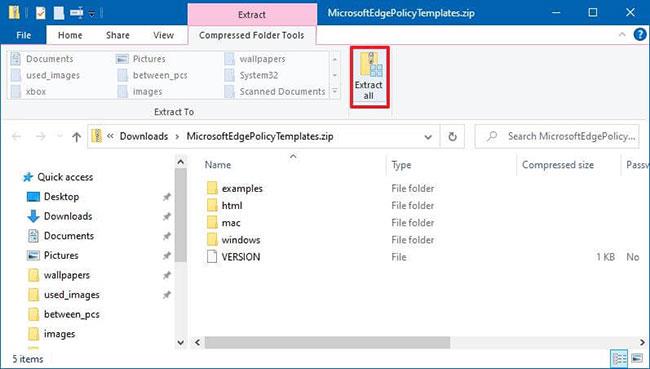
Klikk på Pakk ut alle-knappen fra "Verktøy for komprimerte mapper"-fanen
10. (Valgfritt) Velg en plassering for å pakke ut filen..
11. Velg alternativet Vis utpakkede filer når fullført .
12. Klikk på Pakk ut-knappen.
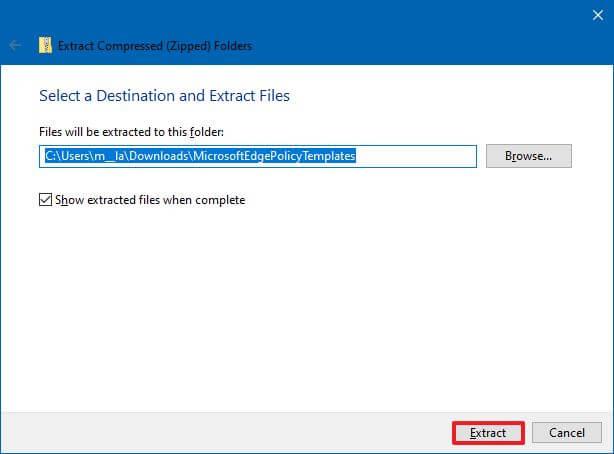
Klikk på Pakk ut-knappen
13. Bla til følgende bane i "MicrosoftEdgePolicyTemplates" -mappen (utpakket):
windows\admx14. Velg filene msedge.admx og msedgeupdate.admx , og klikk deretter på Kopier fra fanen "Hjem".
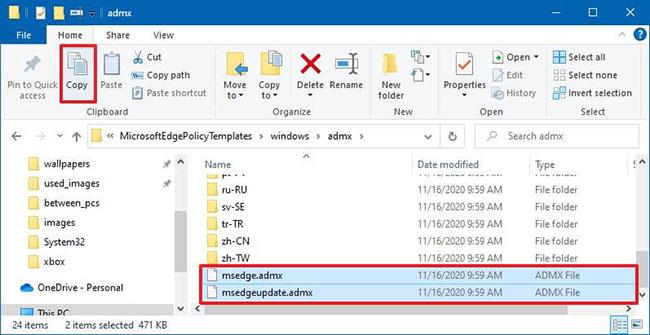
Velg filene msedge.admx og msedgeupdate.admx
Rask tips : Du trenger bare å kopiere "msedgeupdate.admx" -filen hvis du vil kontrollere Microsoft Edges oppdateringsinnstillinger.
15. Bla til følgende lenke:
C:\Windows\PolicyDefinitions16. Klikk på Lim inn -knappen fra "Hjem"-fanen.
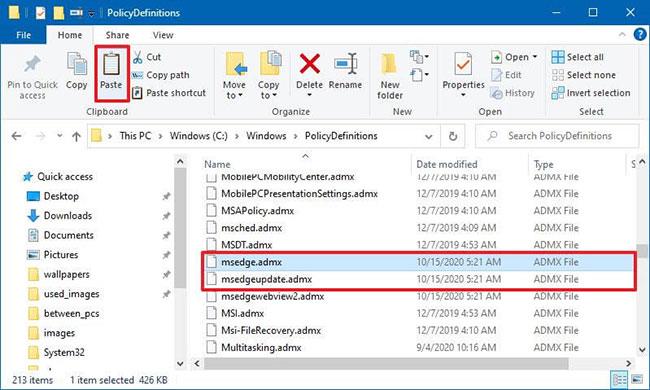
Klikk på Lim inn-knappen fra "Hjem"-fanen
17. I "admx" -mappen , inne i "MicrosoftEdgePolicyTemplates" -mappen , åpner du språkmappen som representerer språket ditt. For eksempel: en-US.
18. Velg filene msedge.adml og msedgeupdate.adml , og klikk deretter Kopier fra fanen "Hjem".
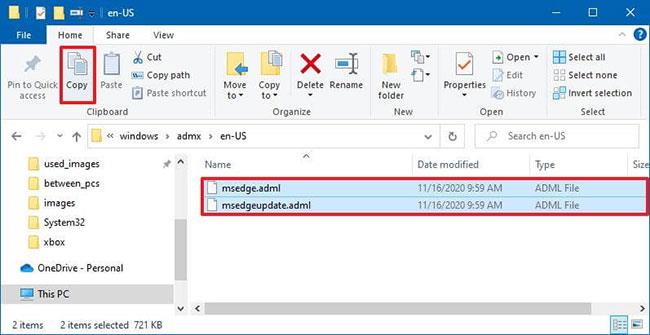
Velg filene msedge.adml og msedgeupdate.adml
Rask tips : Du trenger bare å kopiere filen "msedgeupdate.adml" hvis du også kopierte filen i trinn nummer 12.
19. Bla til den aktuelle lenken for språket ditt:
C:\Windows\PolicyDefinitions\en-USI kommandoen ovenfor, sørg for å endre en-US til riktig katalog for din lokalitet.
20. Klikk på Lim inn -knappen fra "Hjem"-fanen.
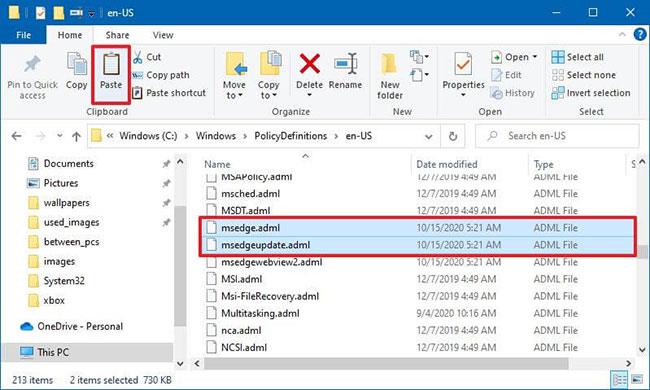
Klikk på Lim inn-knappen
Se retningslinjer som kontrollerer Microsoft Edge
Etter at du har fullført trinnene, vil nye retningslinjer for å kontrollere Microsoft Edge være tilgjengelige i redigeringsprogrammet for lokale gruppepolicyer under Datakonfigurasjon > Administrative maler og brukerkonfigurasjon > Administrative maler- banen . Og du kan administrere mange aspekter av nettleseren, inkludert IE-modus, rulle tilbake til tidligere versjoner, administrere oppdateringsinnstillinger og kontrollere tilgangen til massevis av funksjoner.
Normalt vil du se 3 forskjellige seksjoner etter at du har installert malen, inkludert Microsoft Edge, Microsoft Edge – Standardinnstillinger og Microsoft Edge Update.
Etter å ha gjort endringer i retningslinjene, kan du bekrefte ved å gå til edge://policy- siden for å se alle retningslinjer som er brukt på nettleseren.
Denne veiledningen fokuserer på Windows 10, men du kan se disse trinnene for alle støttede Windows-versjoner. I tillegg er disse instruksjonene ment å legge til administrative maler på en individuell datamaskin, men hvis du bruker Active Directory og trenger å konfigurere en gruppe enheter, er det kanskje en mer effektiv tilnærming å legge til maler gjennom Active Directory.
Se mer:
Denne veiledningen viser deg hvordan du endrer eller gjenoppretter standardplasseringen til kamerarull-mappen i Windows 10.
Å redusere størrelsen og kapasiteten til bilder vil gjøre det enklere for deg å dele eller sende dem til hvem som helst. Spesielt på Windows 10 kan du endre størrelse på bilder med noen få enkle trinn.
Hvis du ikke trenger å vise nylig besøkte elementer og steder av sikkerhets- eller personvernhensyn, kan du enkelt slå det av.
Ett sted for å kontrollere mange operasjoner rett på systemstatusfeltet.
På Windows 10 kan du laste ned og installere gruppepolicymaler for å administrere Microsoft Edge-innstillinger, og denne veiledningen viser deg prosessen.
Oppgavelinjen har begrenset plass, og hvis du regelmessig jobber med flere apper, kan du raskt gå tom for plass til å feste flere av favorittappene dine.
Statuslinjen nederst i Filutforsker forteller deg hvor mange elementer som er inne og valgt for den åpne mappen. De to knappene nedenfor er også tilgjengelige på høyre side av statuslinjen.
Microsoft har bekreftet at den neste store oppdateringen er Windows 10 Fall Creators Update. Slik oppdaterer du operativsystemet tidlig før selskapet offisielt lanserer det.
Innstillingen Tillat oppvåkningstidtakere i Strømalternativer lar Windows automatisk vekke datamaskinen fra hvilemodus for å utføre planlagte oppgaver og andre programmer.
Windows Security sender varsler med viktig informasjon om enhetens helse og sikkerhet. Du kan spesifisere hvilke varsler du ønsker å motta. I denne artikkelen vil Quantrimang vise deg hvordan du slår på eller av varsler fra Windows Security Center i Windows 10.
Du kan også like at å klikke på oppgavelinjeikonet tar deg rett til det siste vinduet du hadde åpent i appen, uten behov for et miniatyrbilde.
Hvis du vil endre den første dagen i uken i Windows 10 for å matche landet du bor i, arbeidsmiljøet ditt, eller for å bedre administrere kalenderen din, kan du endre den gjennom Innstillinger-appen eller kontrollpanelet.
Fra og med Your Phone-appen versjon 1.20111.105.0, har en ny Multiple windows-innstilling blitt lagt til, slik at du kan aktivere eller deaktivere for å advare deg før du lukker flere vinduer når du avslutter Your Phone-appen.
Denne veiledningen viser deg hvordan du aktiverer eller deaktiverer Win32 lange baner-policyen for å ha stier lengre enn 260 tegn for alle brukere i Windows 10.
Bli med i Tips.BlogCafeIT for å lære hvordan du slår av foreslåtte programmer (Foreslåtte apper) på Windows 10 i denne artikkelen!
I dag fører bruk av mange programmer for bærbare datamaskiner til at batteriet tømmes raskt. Dette er også en av grunnene til at datamaskinbatterier raskt blir utslitt. Nedenfor er de mest effektive måtene å spare batteri på Windows 10 som lesere bør vurdere.
Hvis du vil, kan du standardisere kontobildet for alle brukere på din PC til standard kontobilde og forhindre at brukere kan endre kontobildet sitt senere.
Er du lei av at Windows 10 irriterer deg med "Få enda mer ut av Windows"-skjermen hver gang du oppdaterer? Det kan være nyttig for noen mennesker, men også hindre for de som ikke trenger det. Slik slår du av denne funksjonen.
Microsofts nye Chromium-baserte Edge-nettleser slipper støtte for EPUB e-bokfiler. Du trenger en tredjeparts EPUB-leserapp for å se EPUB-filer på Windows 10. Her er noen gode gratis alternativer å velge mellom.
Hvis du har en kraftig PC eller ikke har mange oppstartsprogrammer i Windows 10, kan du prøve å redusere eller til og med deaktivere Startup Delay helt for å hjelpe PC-en til å starte opp raskere.
Kioskmodus på Windows 10 er en modus for kun å bruke 1 applikasjon eller tilgang til kun 1 nettside med gjestebrukere.
Denne veiledningen viser deg hvordan du endrer eller gjenoppretter standardplasseringen til kamerarull-mappen i Windows 10.
Redigering av vertsfilen kan føre til at du ikke får tilgang til Internett hvis filen ikke er riktig endret. Følgende artikkel vil guide deg til å redigere vertsfilen i Windows 10.
Å redusere størrelsen og kapasiteten til bilder vil gjøre det enklere for deg å dele eller sende dem til hvem som helst. Spesielt på Windows 10 kan du endre størrelse på bilder med noen få enkle trinn.
Hvis du ikke trenger å vise nylig besøkte elementer og steder av sikkerhets- eller personvernhensyn, kan du enkelt slå det av.
Microsoft har nettopp sluppet Windows 10 Anniversary Update med mange forbedringer og nye funksjoner. I denne nye oppdateringen vil du se mange endringer. Fra støtte for Windows Ink-pennen til støtte for Microsoft Edge-nettleserutvidelser, Start-menyen og Cortana har også blitt betydelig forbedret.
Ett sted for å kontrollere mange operasjoner rett på systemstatusfeltet.
På Windows 10 kan du laste ned og installere gruppepolicymaler for å administrere Microsoft Edge-innstillinger, og denne veiledningen viser deg prosessen.
Dark Mode er et mørk bakgrunnsgrensesnitt på Windows 10, som hjelper datamaskinen med å spare batteristrøm og redusere innvirkningen på brukerens øyne.
Oppgavelinjen har begrenset plass, og hvis du regelmessig jobber med flere apper, kan du raskt gå tom for plass til å feste flere av favorittappene dine.





















